Gemini 2 anmeldelse: Er denne duplicate Finder-appen verdt det?
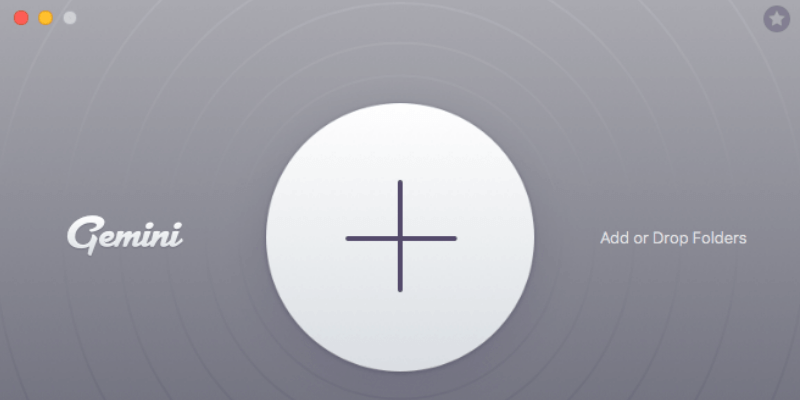
Gemini 2
Oppsummering
Gemini 2 er en flott app som kan hjelpe deg med å finne tonnevis av dupliserte og lignende filer på din Mac og eksterne stasjoner. Det er vinneren av vår beste duplikatfinner roundup.
Ved å fjerne disse duplikatene kan du frigjøre mye lagringsplass. I mitt tilfelle fant den 40 GB duplikatfiler på min MacBook Pro fra midten av 2012, og jeg fjernet trygt 10.3 GB av dem innen ti minutter. Men bare fordi en fil er en duplikat betyr det ikke at den må slettes. Jeg oppfordrer deg til å bruke tid på å gjennomgå hvert duplikatelement før du sletter det.
Er Gemini 2 verdt det? Etter min mening, hvis du har en ny Mac med mye tilgjengelig lagringsplass, trenger du sannsynligvis ikke denne duplikatsøkerappen. Men hvis Mac-en din går tom for plass eller du ønsker å få mest mulig ut av hver gigabyte av lagringen, er Gemini 2 definitivt verdt det, og du kan bruke den til raskt å luke ut ubrukelige duplikater og gjenvinne mye diskplass. Jeg anbefaler også å bruke Gemini og CleanMyMac X for maksimal opprydding.
Hva jeg liker: Den kan oppdage tonnevis av dupliserte og lignende filer på din Mac (eller eksterne stasjoner). Filkategorisering (eksakte duplikater og lignende filer) gjør gjennomgangen enkel. Tilpassbare apppreferanser og riktige advarsler er nyttige. Elegant brukergrensesnitt, flott navigasjonsopplevelse.
Det jeg ikke liker: Appen tok mye systemressurser under skanning, noe som fikk Mac-viften til å løpe høyt. ‘Gamification’-funksjonen er mer distraherende enn moro.
Hva gjør Gemini 2?
Det er en app utviklet for å finne dupliserte filer på en Mac-datamaskin. Hovedverdiforslaget til appen er at du kan gjenopprette verdifull diskplass på Mac-en din ved å fjerne duplikatene appen finner.
Er Gemini 2 trygt å bruke?
Ja, det er det. Jeg kjørte og installerte først appen på MacBook Pro. En skanning med Bitdefender og Drive Genius funnet Gemini fri for virus eller ondsinnede prosesser.
Kan jeg stole på Gemini 2?
Ja det kan du. Jeg fant ut at Gemini 2 har flere funksjoner som hindrer brukere i å slette viktige filer ved et uhell. For det første kaster den bare filer når du klikker på ‘Fjern’ -knappen. Det betyr at du alltid kan sette disse filene tilbake. Appen viser også brukervennlige påminnelser og advarsler for nøkkelhandlinger, for eksempel valg av siste kopi, fjerning av filer osv.
Er Gemini 2 gratis?
Nei, det er ikke freeware. Den har en prøveversjon som er gratis å laste ned og kjøre på en Mac, men den har en stor begrensning: den lar deg bare fjerne omtrent 500 MB dupliserte filer. Når du overskrider filstørrelsesgrensen, må du få en aktiveringskode for å låse opp fullversjonen.
Hvis du bruker prøveversjonen, vil du legge merke til en gul boks ‘Lås opp fullversjon’ øverst til høyre på hovedgrensesnittet når du starter appen. Når du aktiverer appen etter å ha kjøpt en lisens slik jeg gjorde, forsvinner denne gule boksen.
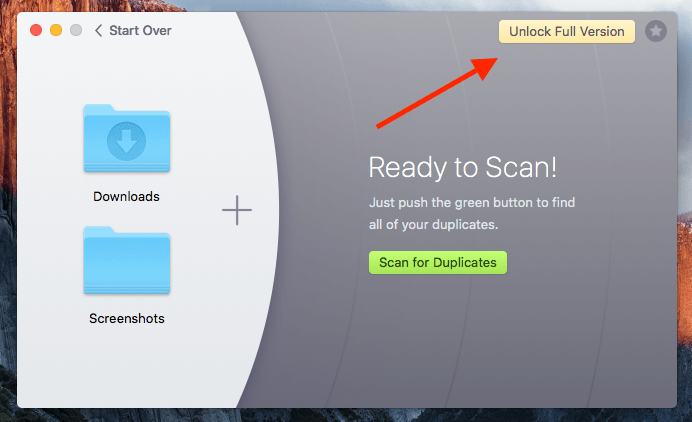
Jeg har åpenbart overskredet grensen på 500 MB, og det vil ikke tillate meg å fortsette å fjerne dupliserte filer. I stedet vises dette popup-vinduet foran meg og ber meg kjøpe en lisens.
Siden jeg har kjøpt en lisens og fått et fungerende serienummer, klikket jeg på «Skriv inn aktiveringsnummer», kopierte og limte inn koden her og klikket på «Aktiver». Koden fungerer! Det står at jeg har aktivert Gemini 2. Nå kan jeg nyte alle funksjonene uten å bekymre meg for funksjonsbegrensninger.
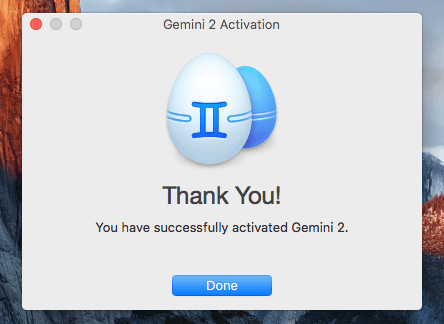
Hvor mye koster Gemini 2?
Det er to prismodeller tilgjengelig: du kan enten gå for en ett års abonnement som koster $19.95 per Mac, eller en engangskjøp som koster $44.95 per Mac. Sjekk siste pris her.
Du kan også få Gemini 2 fra Setapp, Jeg tror det er et klokere alternativ fordi du også får dusinvis av andre flotte Mac-apper for samme pris ($9.99/mnd). Les hele vår Setapp-anmeldelse for mer.
Innholdsfortegnelse
Hvorfor stole på meg for denne anmeldelsen?
Jeg heter David, jeg er grunnleggeren av TechFewer. Først av alt, jeg er bare en gjennomsnittlig Mac-bruker som deg, og jeg har en MacBook Pro. Jeg er kanskje litt mer begeistret for datamaskiner og mobile enheter enn deg, siden jeg elsker å utforske all slags programvare og apper som kan gjøre meg mer produktiv i det daglige arbeidet og livet.
Jeg har brukt Gemini 2 en god stund. For å teste hver funksjon i appen, kjøpte jeg en lisens (se kvittering nedenfor) på mitt eget budsjett. Før jeg skrev denne artikkelen, hadde jeg brukt flere dager på å bruke appen, inkludert å kontakte MacPaw-støtteteamet for spørsmål (se mer i delen ‘Reasons Behind My Ratings’).
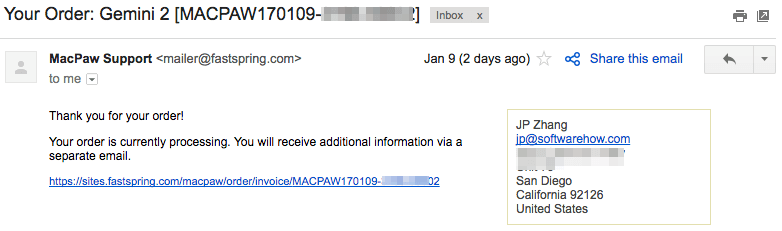
Målet mitt med å skrive denne artikkelen er å informere og dele hva jeg liker og ikke liker med appen. I motsetning til andre nettsteder som har en tendens til å bare dele positive ting om et programvareprodukt, tror jeg brukere har rett til å vite hva som IKKE fungerer med produktet.
Derfor er jeg motivert til å teste alle funksjonene i programvaren jeg bruker grundig, i håp om å finne ut hvilke triks du bør være oppmerksom på før du prøver eller kjøper (hvis det krever betaling). Jeg skal også vise deg om du vil dra nytte av programvaren eller ikke.
Detaljert gjennomgang av MacPaw Gemini 2
Siden appen handler om å oppdage og fjerne dupliserte elementer, skal jeg liste opp alle funksjonene ved å sette dem inn i de følgende fem delene. I hver underseksjon skal jeg først utforske hva appen tilbyr og deretter dele min personlige mening.
1. Skanne mapper
Når du åpner og starter den, vil du se at hovedgrensesnittet ser slik ut. I midten er et stort plusstegn som lar deg legge til mapper på Mac-en din for en skanning. Du kan også legge til mapper ved å dra og slippe dem inn i sonen.
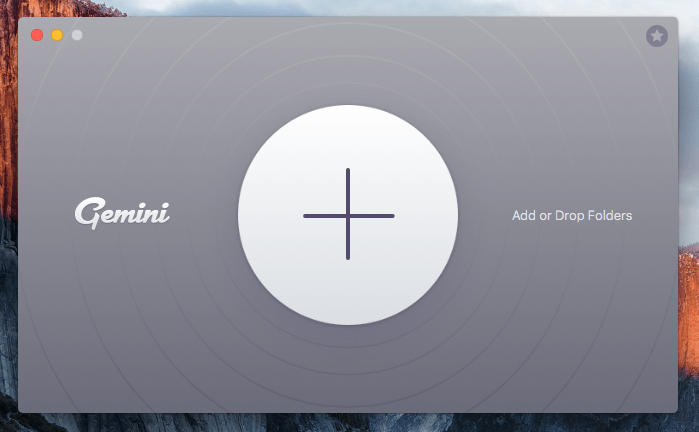
Jeg la til ‘Dokumenter’-mappen på min MacBook Pro. Jeg var ganske sikker på at den hadde mange duplikater. Jeg klikket på den grønne ‘Skann etter duplikater’-knappen for å fortsette. Nå begynte Gemini 2 å estimere og bygge mappekartet, og vise en skanner i radarstil som sirkler rundt ‘Dokumenter’-mappen min … virker kult.
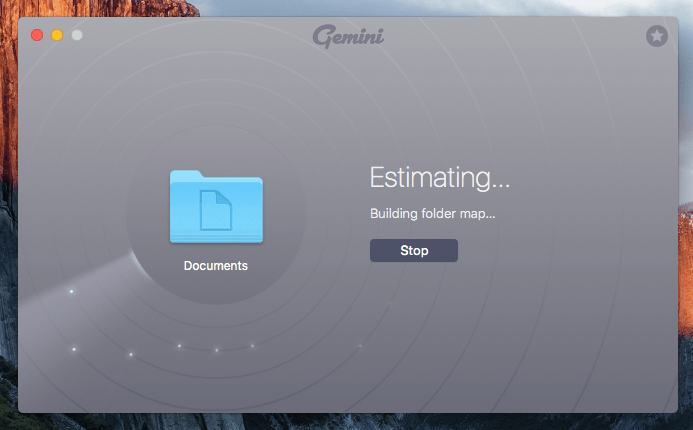
Etter ti sekunder eller så startet skanneprosessen, og fremdriftslinjen begynte å bevege seg sakte, med flere dupliserte filer som ble skannet og funnet. I mitt tilfelle tok det omtrent 15 minutter før skanningen var fullført. Den fant 40.04 GB duplikater, noe som var ekstremt overraskende.
Merk: Jeg leste fra et annet teknisk magasin som sa at skanneprosessen lyser raskt. Jeg ville ikke vært enig i det, da det tok litt tid. Jeg tror skannehastigheten varierer avhengig av hvor kompleks mappen din er. Hvis i motsetning til min situasjon, mappen din bare har et lite antall filer, er sjansen stor for at appen bare trenger sekunder for å fullføre skanningen.
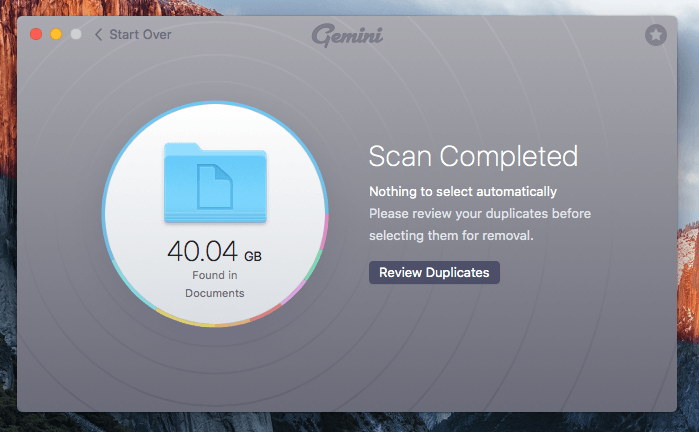
Ok, nå er ‘problemet’-delen. Når skanneprosessen startet, løp viften til MacBook-en min veldig høyt. Dette skjer knapt med andre apper jeg bruker. Etter at jeg åpnet Activity Monitor, fant jeg ut synderen: Gemini 2 forbrukte kraftig systemressursene til Mac-en min.
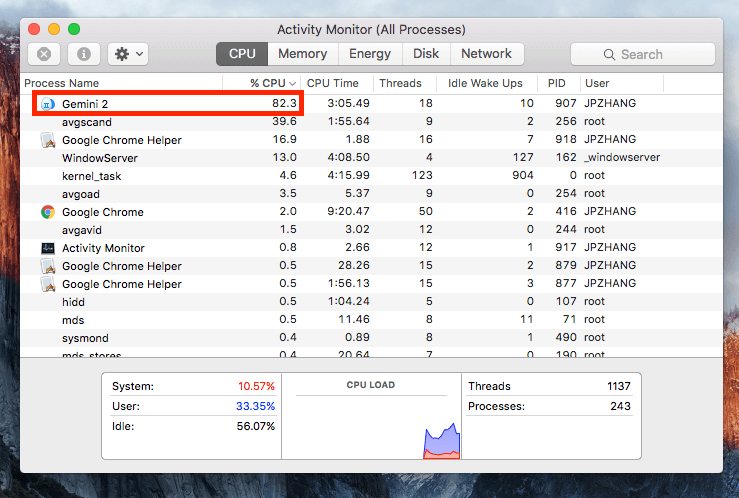
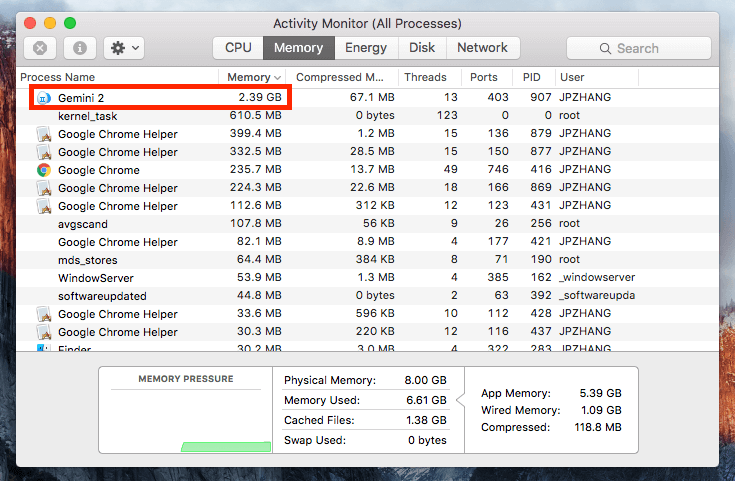
Min personlige vurdering: Gemini 2 gjør det utrolig enkelt å legge til mapper for en skanning. Bare finn mappen og appen vil grave i den for å søke etter dupliserte filer. Den slanke designen (grafikk, knapper og forklarende tekster) til appen er nydelig. På minussiden synes jeg skanneprosessen er litt tidkrevende, og appen er veldig ressurskrevende, noe som sannsynligvis vil føre til at Mac-en din blir varm.
2. Gjennomgå duplikater og lignende filer
Når skanningen var over, klikket jeg ‘Gjennomgå duplikater’, og jeg ble brakt til dette oversiktsvinduet med detaljer om alle typer dupliserte filer appen fant. På venstre kolonne så jeg to underseksjoner: eksakte duplikater og lignende filer.
Hva er forskjellen mellom eksakte duplikater og lignende filer? I følge MacPaw finner Gemini dupliserte filer ved å sammenligne den nøyaktige lengden på filens data. Metadataene inkluderer forskjellige parametere som filnavn, størrelse, utvidelse, opprettelses-/endringsdatoer, plasseringer osv. som kan brukes til å bestemme identiske og lignende filer.
Hvis du for eksempel lagrer to kopier av en fil i to andre forskjellige mapper på Mac-en, er de eksakte duplikater; men hvis du har to bilder som ser like ut på et øyeblikk, men som inneholder litt forskjellig innhold (f.eks. vinkel, farge, eksponering osv.), vil appen kategorisere dem som lignende filer.
Nøyaktige duplikater:
I mitt tilfelle fant appen 38.52 GB duplikater med følgende sammenbrudd:
- Arkiv: 1.69 GB
- Lyd: 4 MB
- Dokumenter: 1.53 GB
- Mapper: 26.52 GB
- Bilder: 794 MB
- Video: 4.21 GB
- Annet: 4.79 GB
Som standard ble alle filer sortert etter størrelse i synkende rekkefølge. Jeg fant dette veldig nyttig, da jeg kunne få en rask idé om hva de store filene og mappene var. Det viste seg at jeg hadde laget flere kopier av skolemateriellet mitt, hvorav de fleste 2343 trygge for fjerning.
Da jeg gjennomgikk disse duplikatene, oppdaget jeg en fin funksjon som jeg liker ved Gemini 2. Det er denne advarselen: ‘Er du sikker på at du vil velge den siste kopien av … for fjerning?’ Vinduet dukket opp da jeg forsøkte å velge en tredje kopi, som også var den siste.
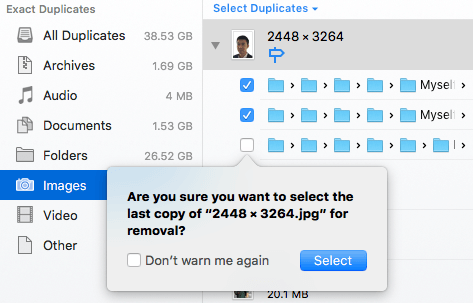
Lignende filer:
I mitt tilfelle fant appen 1.51 GB data, inkludert 1.45 GB bilder og 55.8 MB applikasjoner.
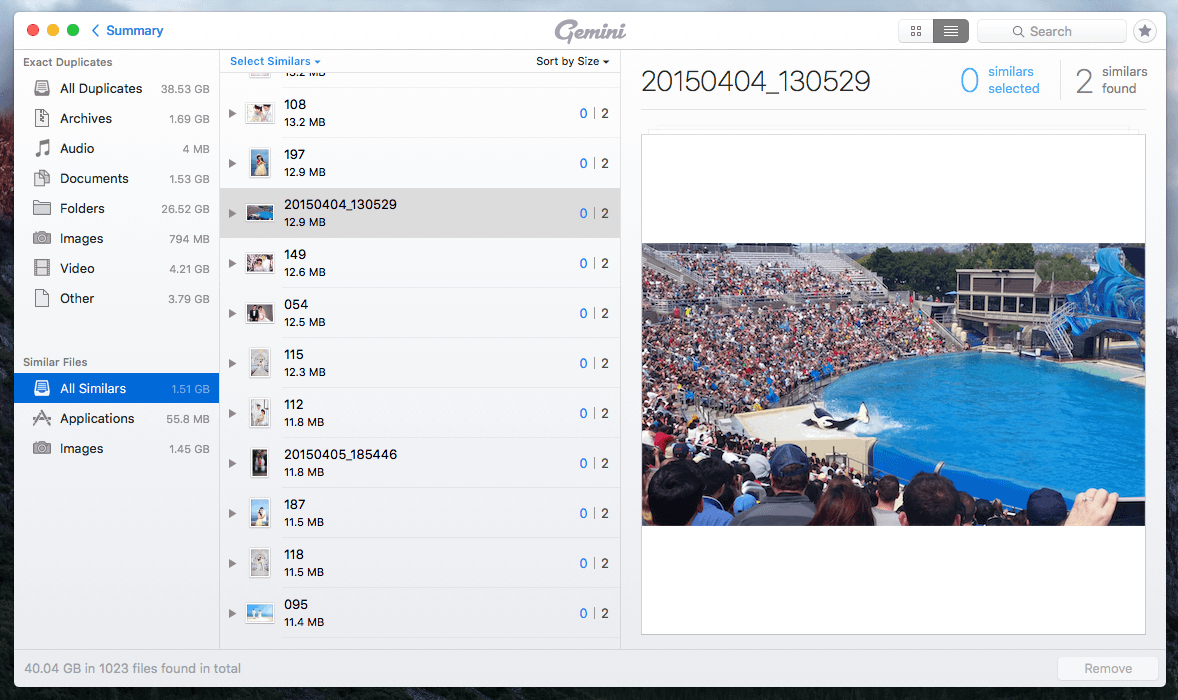
Min personlige vurdering: Jeg liker veldig godt måten Gemini 2 legger ut alle dupliserte filer, inkludert eksakte duplikater og lignende. Det er veldig enkelt for deg å se hva som tar mest diskplass og hva som er trygt å fjerne. Popup-vinduet ‘advarselen’ er også hensynsfull i tilfelle du feilaktig velger den siste kopien.
3. Slette duplikater og lignende
Gjennomgang av dupliserte filer kan være tidkrevende, men jeg anbefaler på det sterkeste at du tar deg tid til det. Det kan være en dårlig idé å slette duplikater som fungerer som sikkerhetskopiering av data. Tenk deg følelsen når du trenger å finne en bestemt fil, bare for å finne at den ikke er i mappen den opprinnelig ble lagret.
I mitt tilfelle tok det meg omtrent 10 minutter å velge 10.31 GB filer som jeg trodde var trygge å fjerne. Jeg følte meg trygg ved å trykke på ‘Fjern’-knappen. Ikke bekymre deg hvis du ved et uhell sletter feil filer på Mac-en din, siden handlingen er fullstendig reversibel. Som standard blir filene som fjernes av denne dupliserte finner-appen faktisk bare sendt til papirkurven, og du kan klikke på ‘Gjennomgå papirkurven’-knappen for å trekke dem ut igjen hvis du vil.
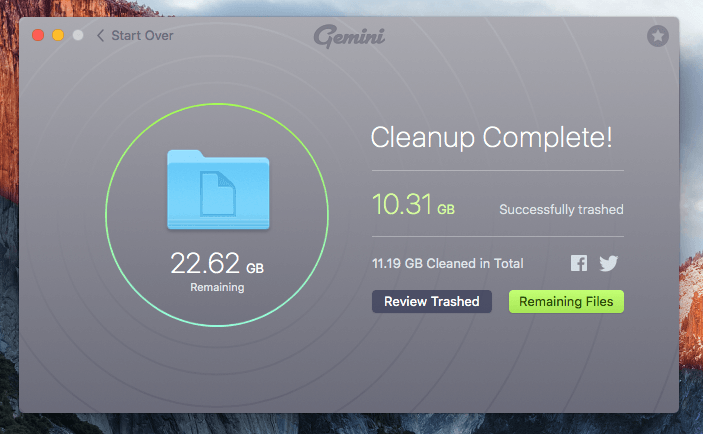
Alternativt kan du gå til Mac Trash, finne filene eller mappene, deretter høyreklikke og velge ‘Pull Back’ for å gjenopprette disse filene til deres opprinnelige plassering.
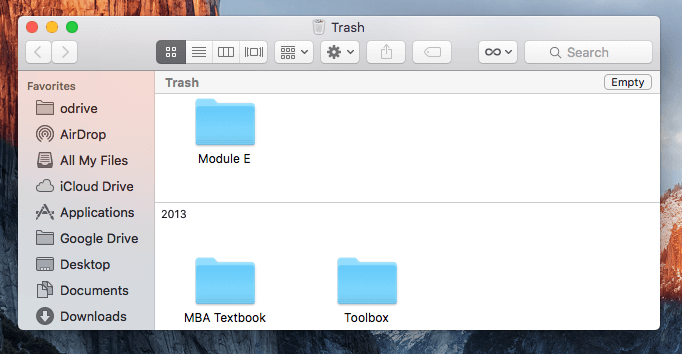
Ikke glem å tømme Mac Trash hvis du er sikker på at disse duplikatene er ubrukelige, da dette bidrar til å frigjøre en god mengde diskplass. Hvis du er som meg og bruker en Mac med lite volum SSD (solid state-stasjon), lagringstilgjengelighet bør være noe du bryr deg om.
Min personlige vurdering: Gemini 2 gjør det enkelt å fjerne dupliserte filer på en Mac med en ett-klikk-knapp. Det er verdt å merke seg at filene ikke slettes med en gang, i stedet blir de kastet. Du kan trekke dem tilbake ved å bruke «Review Trashed»-funksjonen eller slå opp Mac Trash selv. Jeg liker denne funksjonen. En ting jeg føler at MacPaw kan forbedre på dette er å legge til en påminnelse, slik at brukere forstår at disse slettede filene fortsatt er i papirkurven, noe som betyr at de fortsatt opptar en viss mengde diskplass. Det er bedre å tømme Mac Trash for å gjenvinne verdifull lagring.
4. Appinnstillinger og innstillinger
Standardinnstillingene i appen skal dekke de fleste av dine grunnleggende behov. Hvis du har noen avanserte behov eller ønsker å tilpasse appen slik at den passer bedre til bruksvanen din, lar Gemini 2 deg angi dine preferanser.
Først åpner du appen og klikker Gemini 2 > Innstillinger på menylinjen.
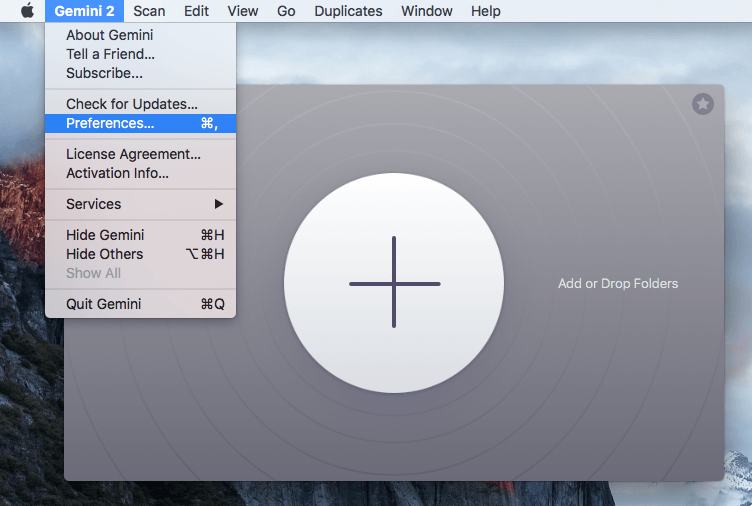
Du vil se dette preferansevinduet. Under fanen ‘Generelt’ kan du:
- Angi minimum filstørrelse for en skanning.
- Aktiver eller deaktiver funksjonen ‘Skann etter lignende filer’.
- Vis eller forhindre varsler i appen for prestasjoner (dvs. «Gamification»-funksjonen, jeg krysset av fordi jeg ikke liker den).
- Juster oppryddingspåminnelsen. Du kan velge aldri, ukentlig, en gang i to uker, månedlig osv.
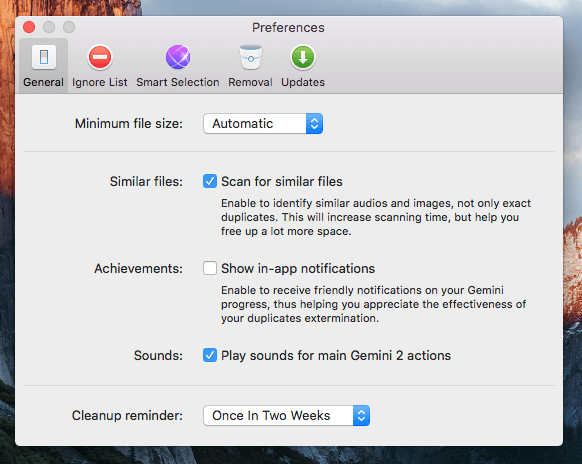
‘Ignorer liste’-fanen lar deg blokkere appen fra å skanne spesifikke filer og mapper, og filer med visse utvidelser. Hvis du for eksempel er en programvareutvikler, bør du vurdere å krysse av for disse kildekodefilene i tilfelle du fjerner dem ved et uhell.
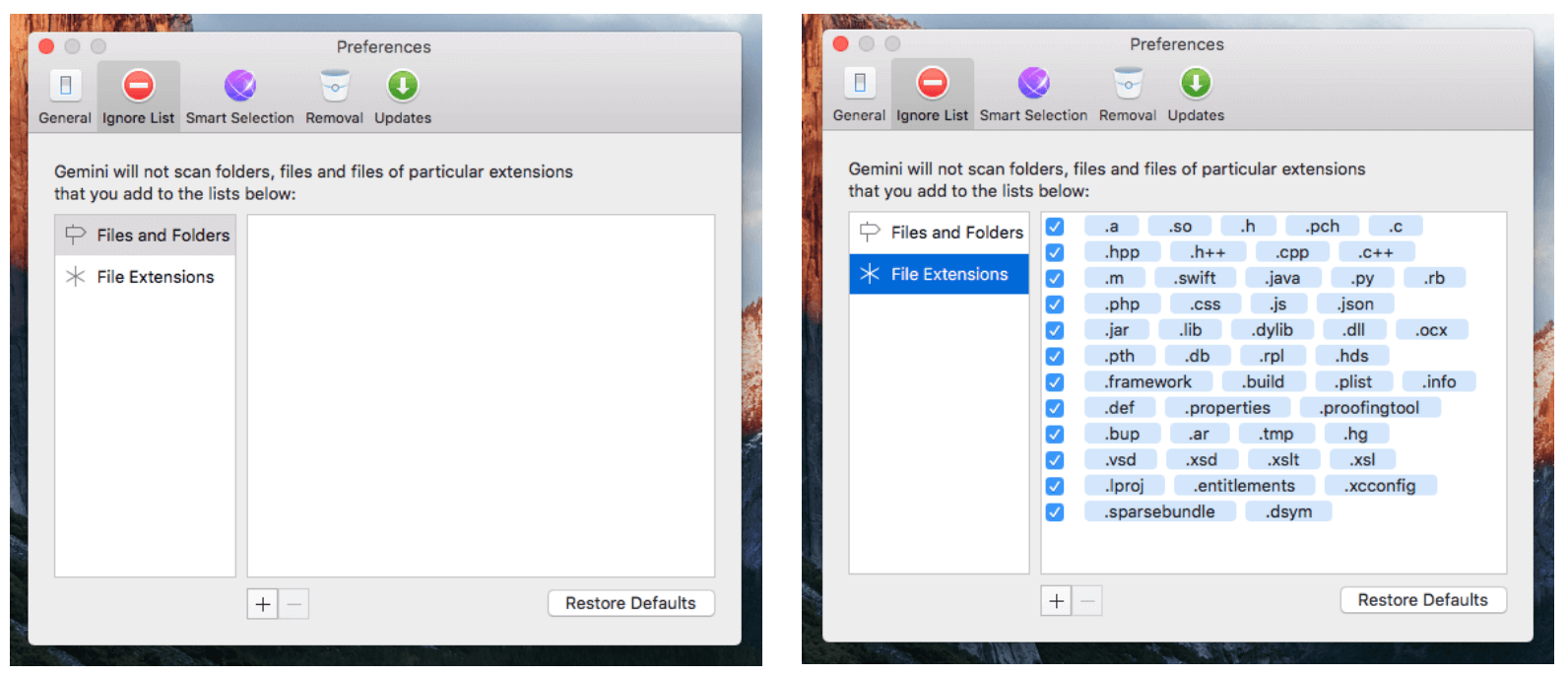
‘Smart utvalg’-fanen lar deg alltid velge eller aldri velge duplikater fra spesifikke steder som ~/Nedlastinger/, ~/Desktop/som har en tendens til å inneholde ubrukelige kopier. Gjør det med forsiktighet. Du kan alltid klikke på ‘Gjenopprett standardutvalgsregler’ hvis du roter til det.
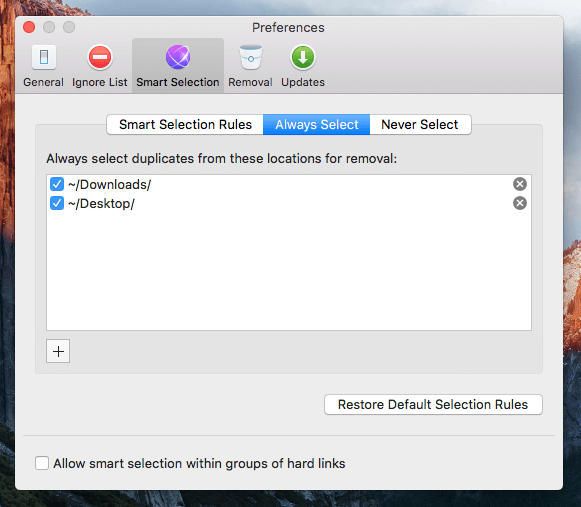
Fanen ‘Fjerning’ er der du definerer hvordan du vil slette duplikater eller lignende filer. Som standard fjerner MacPaw Gemini 2 duplikater ved å flytte dem til papirkurven. Du kan også sette den til ‘Fjern permanent’ for å unngå den dobbelte innsatsen med å rense Mac Trash. Igjen, vær ekstra forsiktig når du velger dette alternativet.
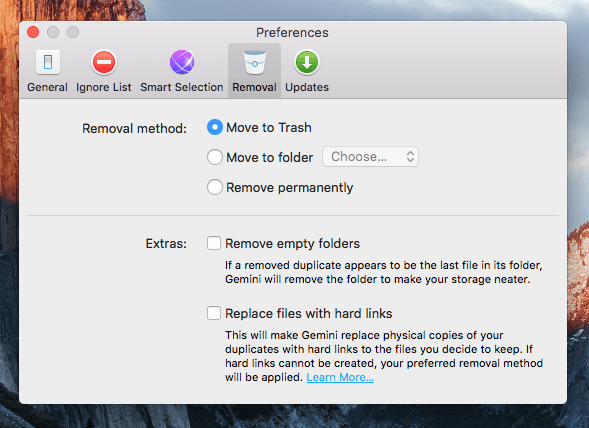
‘Oppdateringer’-fanen lar deg automatisk sjekke appoppdateringer, eller oppdateringer om en ny betaversjon. Jeg foreslår at du velger det. Vanligvis tilbyr MacPaw betabrukere gratis oppgraderingsmuligheter når en ny versjon offisielt lanseres.
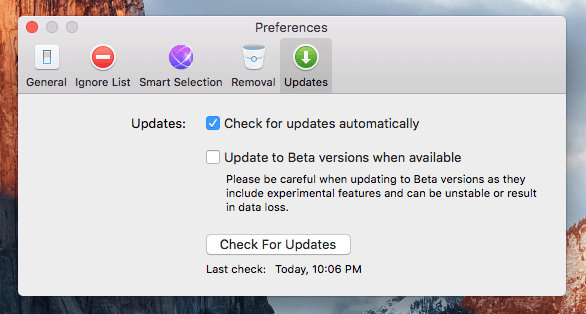
5. ‘Gamification’-funksjonen
Appen har også en ny funksjon som jeg liker å kalle ‘gamification.’ Det er en produktstrategi for å øke brukerengasjementet.
Åpne Gemini, og klikk deretter på stjerneikonet øverst til høyre. Du vil se rangeringen din sammen med en prosentandel som gjenspeiler dine nåværende prestasjoner. I utgangspunktet, jo mer du bruker appen, jo bedre rangering vil du få.
Min personlige vurdering: For å være ærlig er jeg ikke en fan av denne ‘gamification’-funksjonen. Jeg verdsetter en app for dens nytteverdi, og er ikke motivert til å bruke en app bare fordi jeg ønsker å oppnå en høyere rangering (jeg kan kanskje, hvis jeg vet hvem jeg konkurrerer med). Jeg vil si at denne funksjonen er en distraksjon. Heldigvis lar MacPaw Gemini 2 deg ikke vise varsler i appen for nye prestasjoner (fjern merket for alternativet i Innstillinger > Generelt > Prestasjoner).
Alternativer til MacPaw Gemini
Det er mange duplikatfinnere eller Programvare for PC-rensing (noen er helt gratis), men bare noen få for Mac. I tilfelle Gemini 2 ikke er det beste alternativet, her er noen andre alternativer du bør vurdere.
- Easy Duplicate Finder ($39.95, Windows/macOS) er ganske lik Gemini 2. Personlig synes jeg brukeropplevelsen til Gemini er langt bedre enn konkurrentene. Men Easy Duplicate Finder er kompatibel med både Windows og macOS, mens Gemini kun er for Mac.
- fotosweeper ($9.99, macOS) er at det er en duplikatfotosøker, spesielt for å eliminere lignende eller dupliserte bilder. Utvikleren hevder appen fungerer med bilder fra både interne og eksterne harddisker, og den støtter Bilder/iPhoto, Adobe Lightroom, Aperture og Fang en bibliotek.
Årsaker bak vurderingene mine
Effektivitet: 4.5/5
Appen har solide funksjoner som fungerer utmerket for å finne dupliserte og lignende filer. I mitt tilfelle fant den 40 GB duplikater på min Mac. Det er nær 10 % av hele SSD-volumet på maskinen min. Å velge og fjerne filer er også praktisk takket være appens oversiktlige grensesnitt og knapper. Det eneste problemet jeg ikke var fornøyd med er ressursutnyttelsen, som forårsaket fansen min Mac å kjøre høyt og varme opp.
Brukervennlighet: 5 / 5
Den har helt sikkert arvet den slanke designstilen fra MacPaw-familien. Lik CleanMyMac, Gemini 2 har også et veldig rent og enkelt grensesnitt. Sammen med passende instruksjonstekster og advarsler er appen en lek å navigere.
Pris: 3.5 / 5
Fra $19.95 per Mac per år (eller $44.95 for en engangsavgift), er det litt på den dyre siden. Men med tanke på tiden du bruker manuelt på å sjekke og organisere disse dupliserte elementene i forhold til skannings- og fjerningsopplevelsen med ett klikk jeg får med Gemini, er det fortsatt verdt investeringen.
Støtte: 3.5/5
Vel, dette er den delen hvor jeg føler meg skuffet. Jeg sendte en e-post til kundestøtteteamet deres. To dager senere var det eneste svaret jeg fikk fra dem bare dette autosvaret. Åpenbart klarte de ikke å leve opp til løftene sine (‘innen 24 timer på virkedager’).
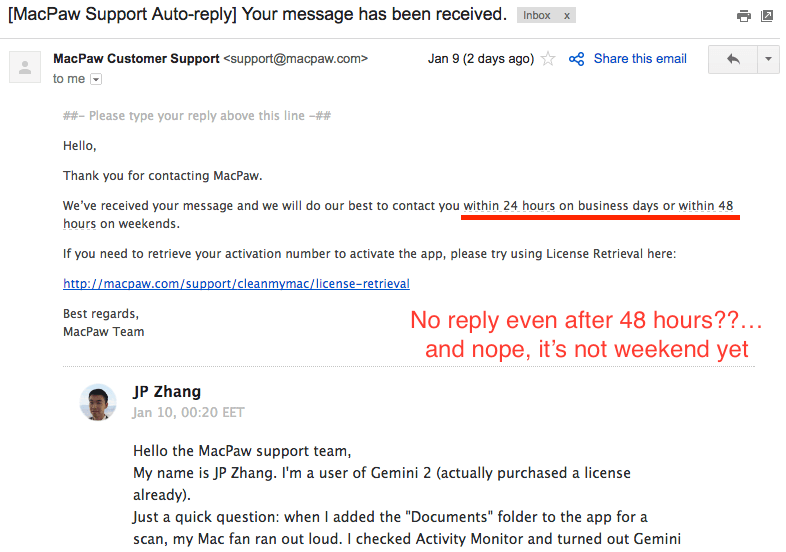
konklusjonen
MacPaw Gemini er en flott app for å identifisere dupliserte mapper, filer og apper på en Mac. Ved å eliminere disse duplikatene kan du frigjøre mye plass på datamaskinen. Jeg prøvde og kjøpte appen da den fant nesten 40 GB med eksakte duplikater. Jeg endte opp med å slette 10 GB av dem på bare ti minutter. Selv om jeg ikke er en fan av gamification-funksjonen og ressursutnyttelsesproblemet, har jeg ingen problemer med å anbefale appen siden den er virkelig nyttig. Solide funksjoner og fantastisk UI/UX gjør Gemini til en av de beste appene jeg noen gang har brukt.
Når det er sagt, er ikke Gemini 2 for alle. For de som nettopp har fått en ny Mac med en god mengde lagringsplass tilgjengelig, bør du ikke bekymre deg for problemer med overflødige filer/mapper og absolutt ikke trenger noen duplikatsøker eller Mac-renseapper for å rense stasjonen. Men hvis Mac-en din går tom for plass, er MacPaw Gemini like god som den er beskrevet, og jeg anbefaler den på det sterkeste.
Så, hvordan liker du vår Gemini 2-anmeldelse? Har du prøvd denne duplikatsøkerappen?
Siste artikler